Google AdSenseに合格した方法を書いていきたいと思います。
特にウラ技などは一切ありませんのでご了承ください。
あくまで自分がここまでやって申請して合格したという方法です。
4月からGoogleの利用規約が改正されますのでそれにより審査判断も変更する
可能性が少なからずあるのではないかと思っています。
今回も自分の体験による記事なので初心者の方に参考になると思います。
簡単に解説していきます。
それではいってみましょう!!
準備
準備したもの・こと
- wordpressのブログ開設
- ブログ開設のためのドメイン取得、サーバー契約
- 上記開設の資金10,000円程度
- ブログを書く時間確保
- cocoon導入
日々の見直し
見直したもの・こと
- 電車の中でスマホゲームをやらない
- 仕事の付き合いの飲み会を減らす(月1程度にした)
- 定時で帰れるように仕事に取り組む
申請までにやったこと
10記事を書いた
SEOやらキーワードやらはとりあえず置いておいて
1500文字〜2000文字を狙って書きました。
記事の内容はとりあえず書きたいことを書いていきました。
(このブログの1記事目〜10記事目まで)
書き始めたのが2月11日で10記事目を書いたのが3月13日なので
Google AdSense申請まで約1ヶ月くらいかかっています。
ブログをキレイに見せるための設定
ある程度見た目も審査対象のようなのでそれなりに必要でありそうなものを
設定しました。
お問い合せフォーム簡単設置方法
https://mikihazublog.com/otoiawase
プライバシー・ポリシー簡単設置方法
https://mikihazublog.com/privacy
サイトマップ簡単設置方法
https://mikihazublog.com/sitemap
フッター簡単設置方法
https://mikihazublog.com/futta-kantansetti
アイキャッチ簡単設置方法
https://mikihazublog.com/eye-catch
カテゴリー簡単設置方法
https://mikihazublog.com/category
Twitterのタイムライン簡単設置方法
https://mikihazublog.com/twitter-time-line-umekomi
プロフィール簡単設置方法
https://mikihazublog.com/profile
自分が行った設定
- 内部リンクは一つもなし
- 外部リンク複数あり
- 広告なし
ここまで設定してドキドキしながらGoogle AdSense申請をしました。
Google AdSense申請
Google AdSense申請の仕方
Google AdSenseのページを表示する。

下へスクロールしていきます。
ご利用方法のところの「ご利用開始」をクリックします。
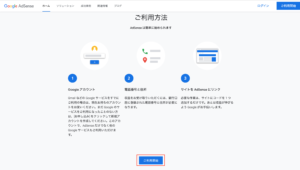
赤枠の箇所を入力します。
そしたら「保存して次へ」をクリックします。

「日本」を選択します。
「はい」にチェックを入れて、「アカウント作成」をクリックする。

「次へ進む」をクリックする。
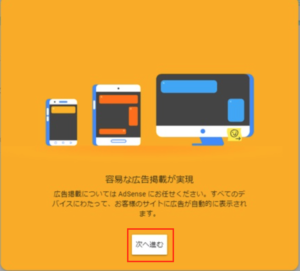
必要事項を入力します。
出来たら「送信」ボタンをクリックしてください。

電話番号入力する。
ショートメッセージサービス(SMS)にチェックを入れる。
確認コードを取得をクリックする。

携帯の方に「確認コード」が送られてくるのでそちらを入力します。
入力完了後、「送信」をクリックします。
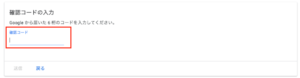
下記画面の赤枠のところのコードをコピーします。
*wordpress【cocoon】の設定が終わるまではそのままウィンドウを閉じないでください。

cocoonの設定
ダッシュボード表示させます。
cocoon設定→「cocoon設定」をクリックする。

「アクセス解析・認証」をクリックします。

ヘッド用コード
この赤枠のところにコピーしたものを貼り付ける。

「変更をまとめて保存」をクリックする。
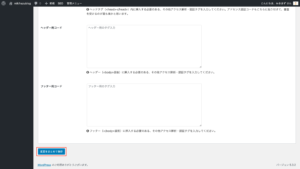
ここまでで申請の設定が終了です。
あとは結果を待つばかり。
合格編
無事に合格するとメールが届きます。
申請が3月16日の日中に行い、結果が3月18日の朝起きたらメールが届いていました。
自分の場合は2日間くらいで審査してもらえたようです。

これで無事にGoogleさんから認められました。
まとめ
*個人的な意見です。
・記事の文字数はあまり気にせず書いても大丈夫
・ブログの見た目はある程度整っていた方がいい
・ASPは貼っていなくて正解だった
・Google AdSenseの申請は難しくない
簡単ではありますが、参考にしていただけると嬉しいです。
自分からは以上でーす。
